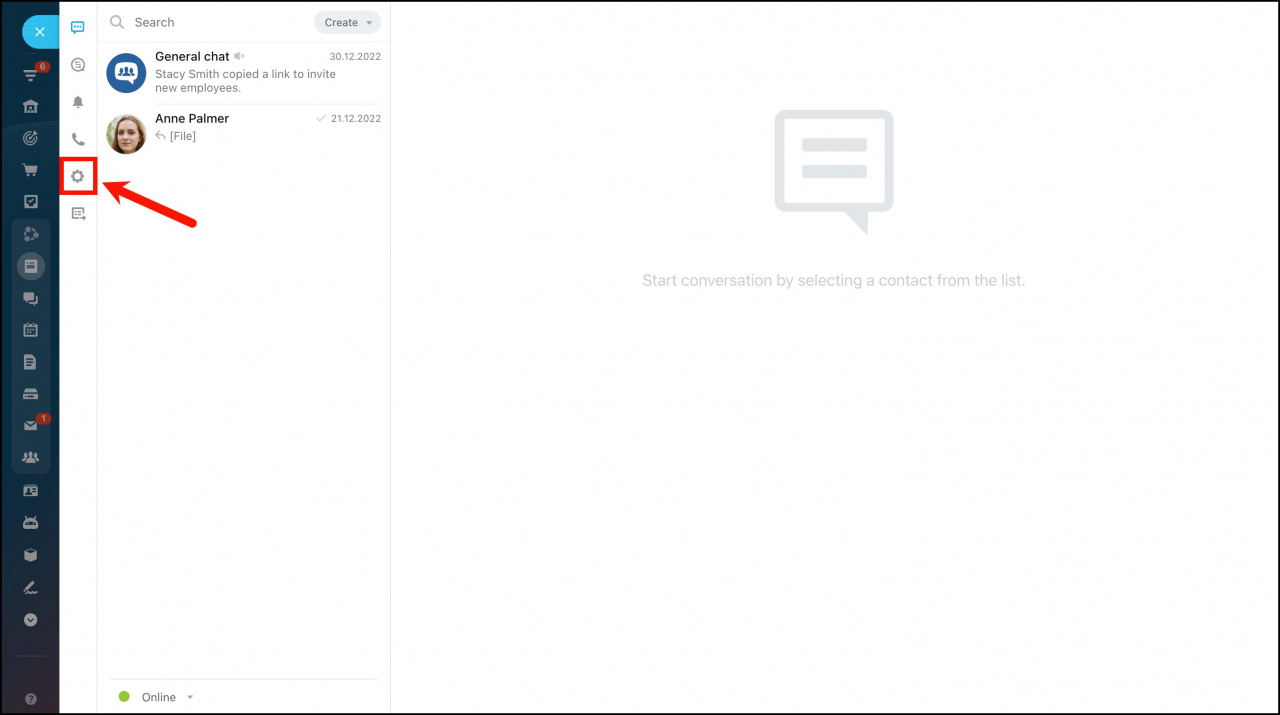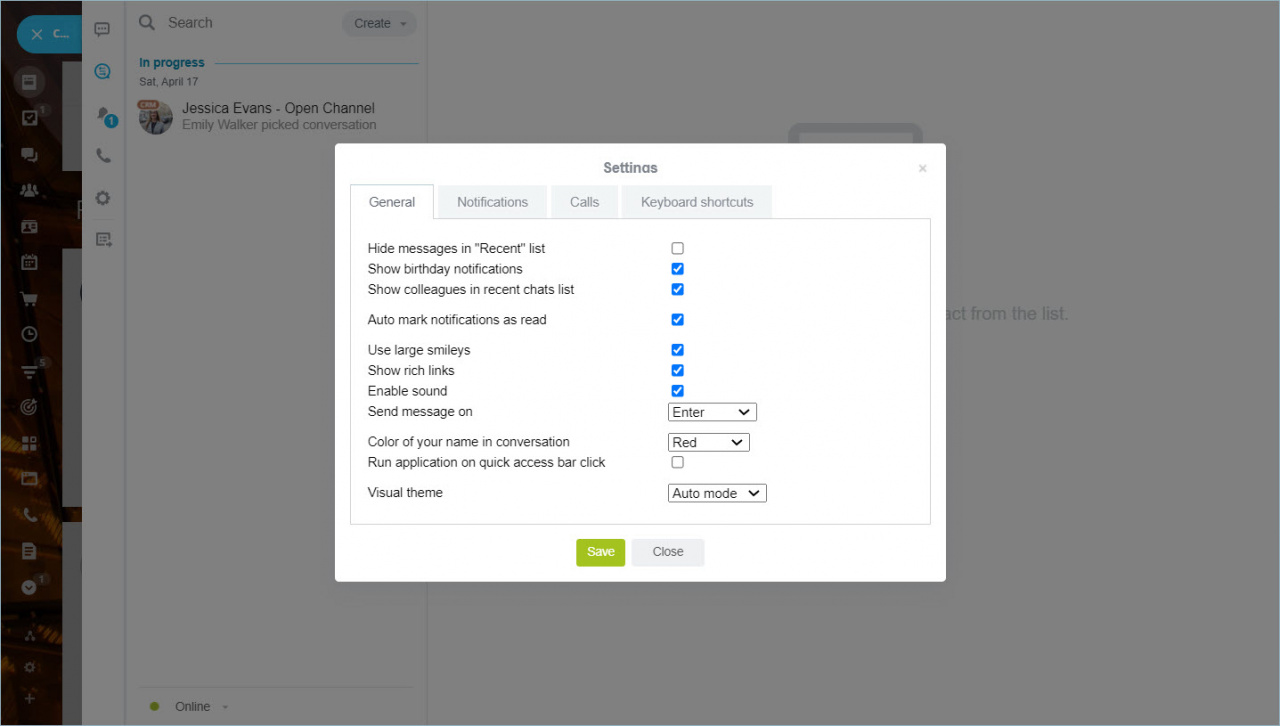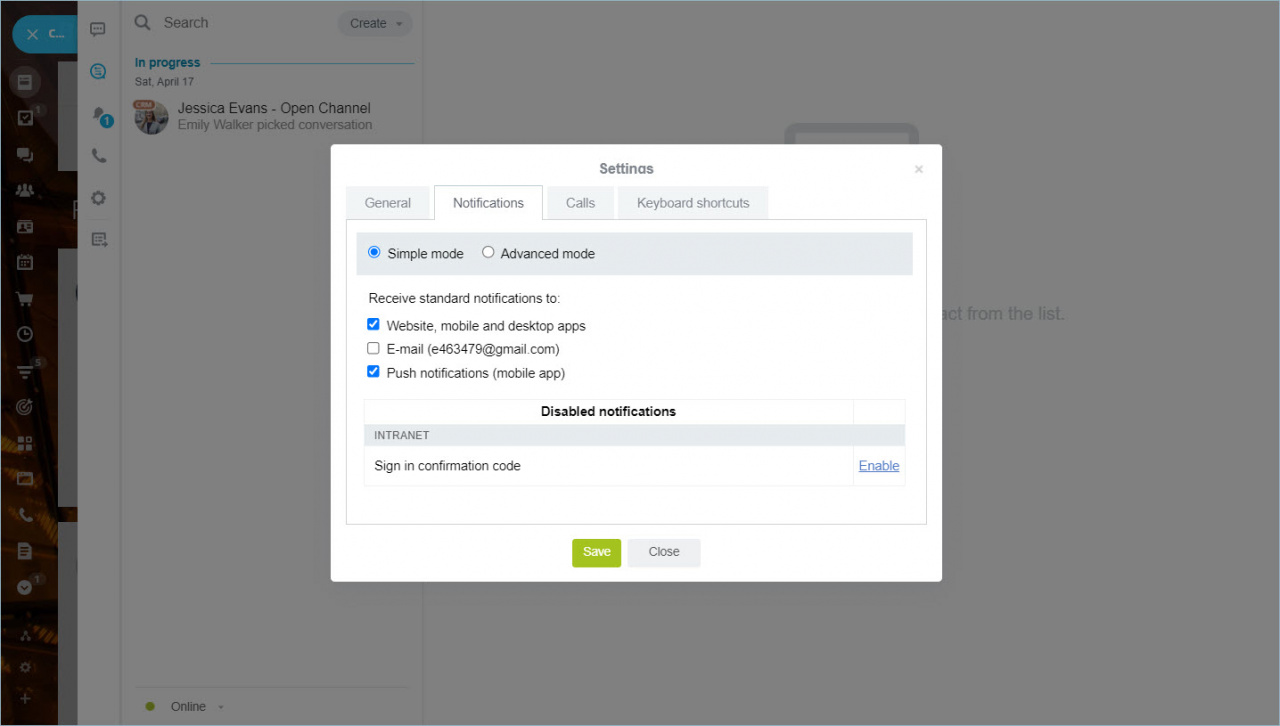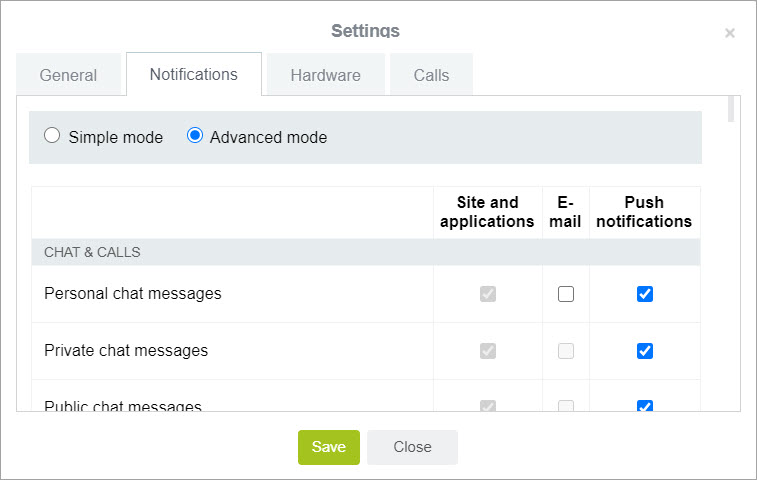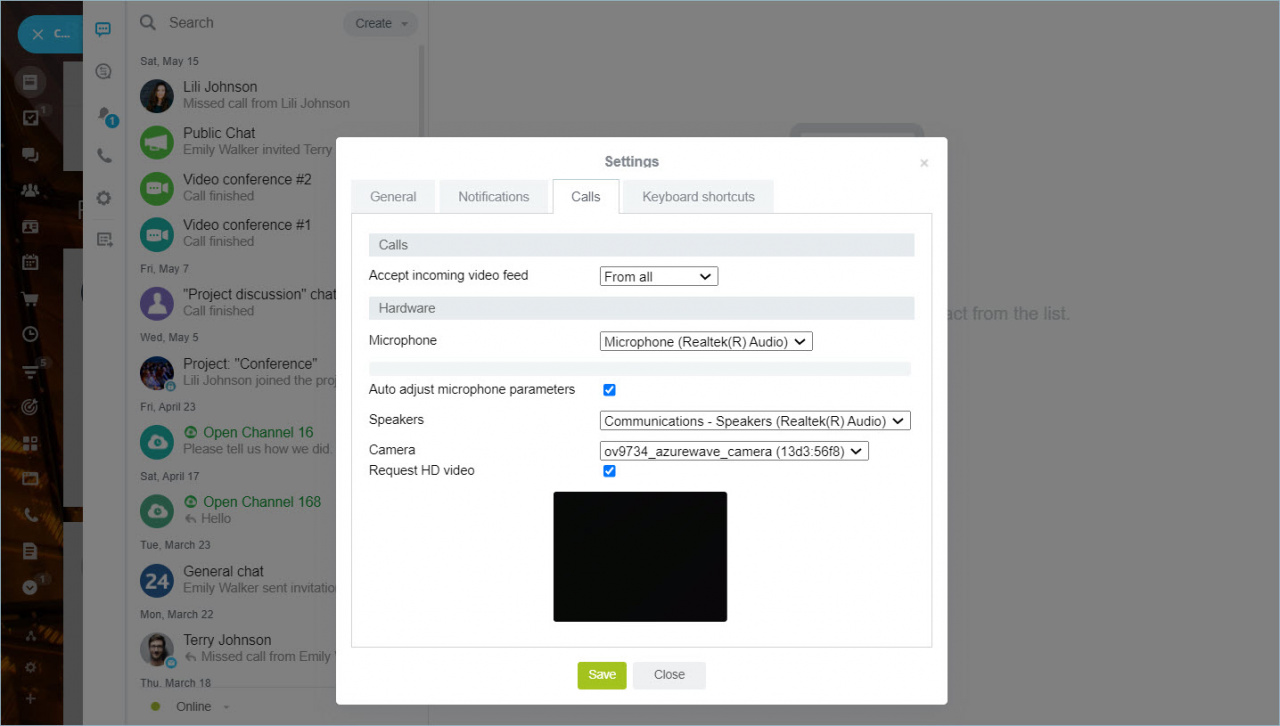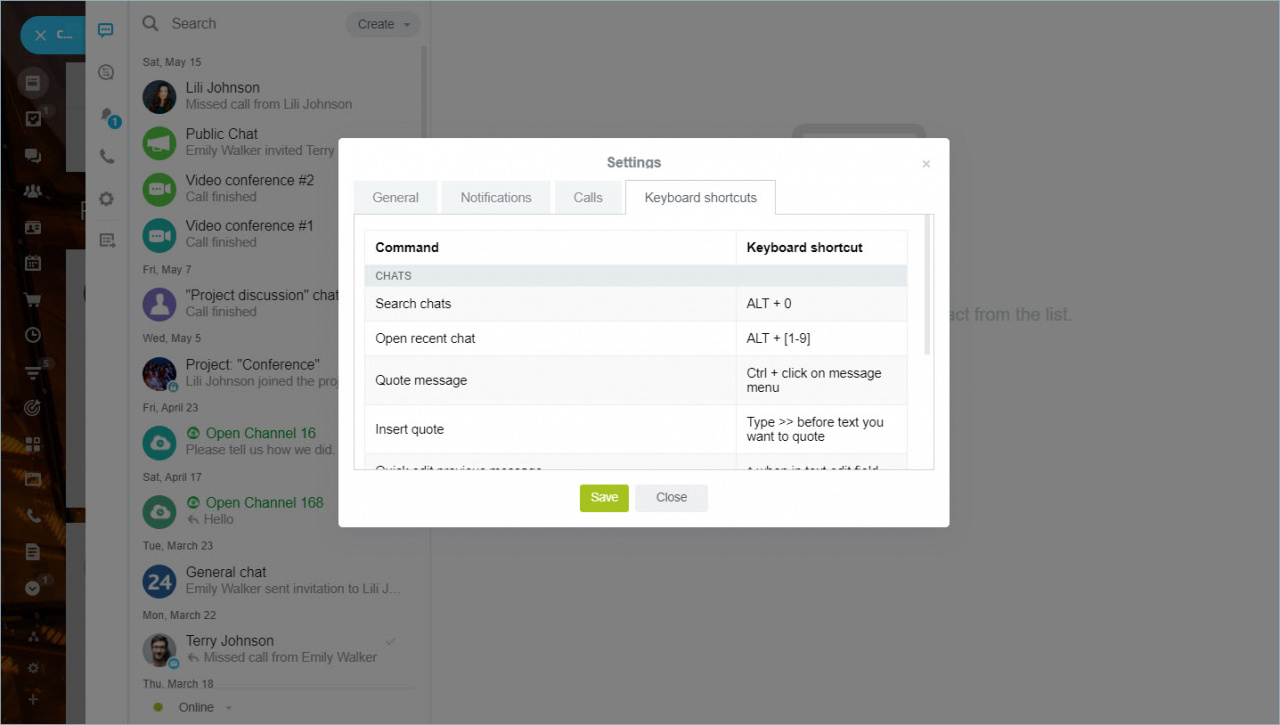Đội ngũ Mstar Corp
HƯỚNG DẪN
SỬ DỤNG BITRIX24 CƠ BẢN
Nơi bạn có thể học và tìm hiểu các tính năng cơ bản của phần mềm Bitrix24
THƯ VIỆN TÀI LIỆU
BITRIX24
Nơi bạn có thể học cách sử dụng các tính năng cơ bản phần mềm Bitrix24.
Bitrix24
Cài đặt trò chuyện

Tác giả: Emily Walker
Cập nhật lần cuối: ngày 09 tháng 1 năm 2023.
Bạn có thể định cấu hình cài đặt trò chuyện trong ứng dụng Bitrix24 Messenger hoặc Desktop bằng cách nhấp vào nút bánh răng.
Tổng quan
- Ẩn tin nhắn trong danh sách "Gần đây" - bạn có thể hiển thị/ẩn nội dung của tin nhắn cuối cùng dưới ảnh người dùng trong danh sách liên hệ.
- Hiển thị thông báo sinh nhật - hiển thị/ẩn đầu ra thông báo và trò chuyện với đồng nghiệp có ngày sinh nhật.
- Hiển thị đồng nghiệp trong danh sách các cuộc trò chuyện gần đây - hiển thị/ẩn những người dùng gần đây được mời tham gia Bitrix24 trong danh sách các cuộc trò chuyện.
- Tự động đánh dấu thông báo là đã đọc - nếu bạn có nhiều thông báo quan trọng, chúng tôi khuyên bạn nên tắt tùy chọn này để xử lý thông báo theo cách thủ công.
- Sử dụng các mặt cười lớn - bạn có thể bật/tắt tùy chọn này để sử dụng các mặt cười lớn/nhỏ trong cuộc trò chuyện.
- Hiển thị liên kết phong phú - nếu tùy chọn này bị tắt, các liên kết trong cuộc trò chuyện sẽ được hiển thị dưới dạng văn bản thuần túy mà không có bất kỳ thông tin và hình ảnh bổ sung nào. Tùy chọn này hoạt động cho tất cả các cuộc trò chuyện và cần được bật/tắt bởi từng nhân viên.
- Bật âm thanh - bạn có thể bật hoặc tắt âm thanh cho thông báo. Bản thân âm thanh không thể thay đổi được.
- Bật tin nhắn - tại đây bạn có thể chọn phím tắt nào bạn muốn sử dụng để gửi tin nhắn (nút ("Enter" hoặc "Ctrl+Enter").
- Màu sắc cho cuộc trò chuyện của bạn trong trò chuyện trên thiết bị di động - chọn màu cho cuộc trò chuyện của bạn trong cuộc trò chuyện trong ứng dụng Bitrix24 Mobile (người mà bạn đang gửi tin nhắn sẽ đánh dấu cuộc trò chuyện với bạn bằng màu này).
- Chạy ứng dụng khi nhấp vào thanh truy cập nhanh - nếu bạn đã cài đặt và khởi chạy ứng dụng Máy tính để bàn tất cả trong một mới , bạn sẽ tự động được đưa đến ứng dụng đó sau khi nhấp vào biểu tượng hội thoại trên thanh truy cập nhanh ở bên phải.
- Chủ đề trực quan - bật chủ đề sáng hoặc tối trong trình nhắn tin. Chế độ tự động cho phép bạn bật một chủ đề tùy thuộc vào chủ đề nào được cài đặt trong Windows hoặc macOS (cần có ứng dụng Bitrix24 cho Windows và Mac).
Thông báo
Chuyển đến tab Thông báo để định cấu hình thông báo.
Có hai chế độ cấu hình thông báo: Simple và Advanced .
Ở chế độ Đơn giản , bạn có thể định cấu hình thông báo cho các dịch vụ sau:
- Ứng dụng trang web, thiết bị di động và máy tính để bàn
- E-mail;
- Thông báo đẩy (ứng dụng di động);
- Thông báo bị tắt - nhóm cài đặt này chứa các thông báo quan trọng đã bị tắt vì lý do nào đó, chẳng hạn như mã xác nhận đăng nhập một lần để xác thực hai yếu tố, thông báo về thư mới hoặc cuộc gọi điện thoại. .
Ở chế độ Nâng cao , bạn có thể bật/tắt thông báo cho các công cụ Bitrix24 khác nhau:
Lưu ý rằng thông báo qua email bị tắt theo mặc định nhưng bạn luôn có thể bật chúng. Thông báo bị tắt không được lưu vào lịch sử thông báo.
Cuộc gọi
Trong phần này, bạn có thể định cấu hình tùy chọn video cho cuộc gọi điện video nhóm:
- Chấp nhận nguồn cấp dữ liệu video đến từ tất cả - video từ tất cả những người tham gia cuộc gọi nhóm sẽ được hiển thị trong cửa sổ cuộc gọi.
- Chấp nhận nguồn cấp dữ liệu video đến từ loa - chỉ hiển thị video của người dùng đang nói.
- Không chấp nhận - bạn sẽ thấy ảnh hồ sơ của những người tham gia cuộc gọi nhóm thay vì video của họ.
Sau khi chọn micrô và webcam, chỉ báo mức âm thanh của micrô và hình ảnh webcam sẽ xuất hiện trong cửa sổ.
Tùy chọn Yêu cầu video HD cho phép bạn nhận cuộc gọi video với chất lượng tốt nhất. Nếu bạn gặp sự cố với Internet hoặc video trong cuộc gọi, hãy thử tắt tùy chọn này.
Thiết bị đã chọn được liên kết với trình duyệt chứ không phải với người dùng. Nếu thay đổi máy tính hoặc trình duyệt, bạn cần phải cấu hình lại webcam và micrô.
Các phím tắt bàn phím
Trong tab này, bạn có thể thấy danh sách phím tắt để làm việc nhanh trong cuộc trò chuyện.
Phím tắt trong phiên bản web chỉ khả dụng cho trò chuyện. Không thể thay đổi các phím.